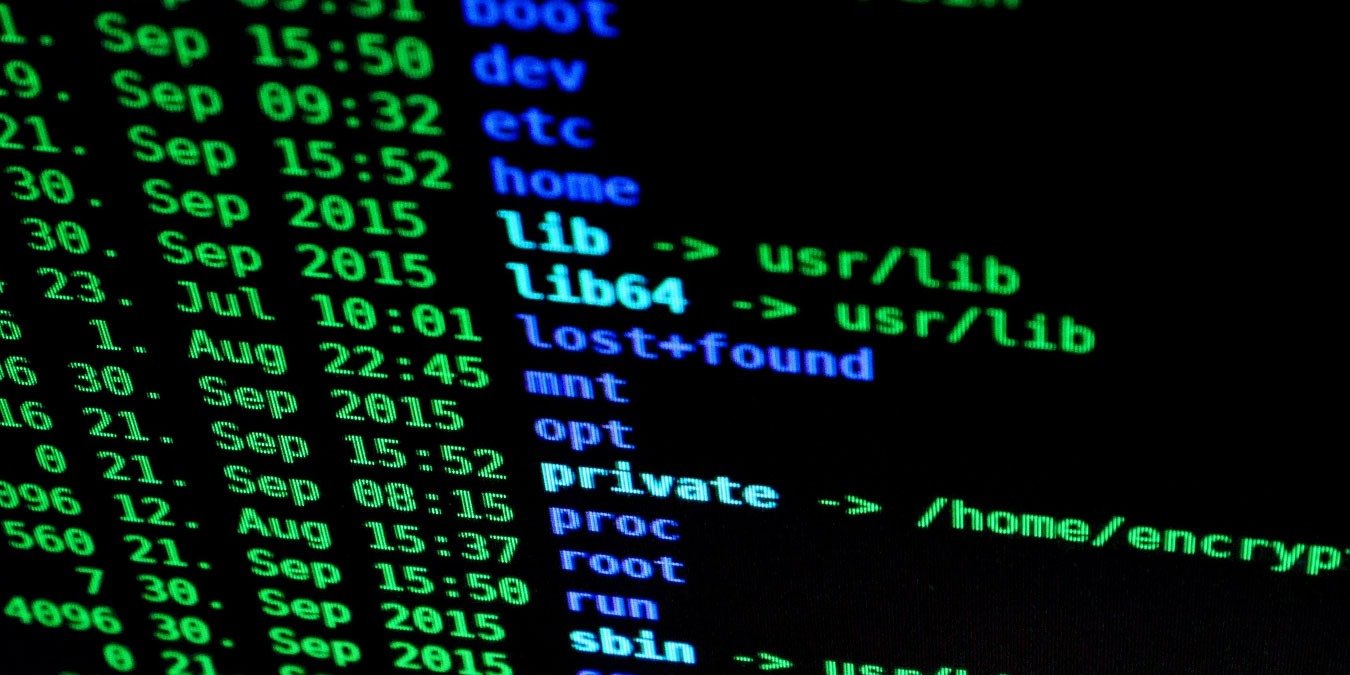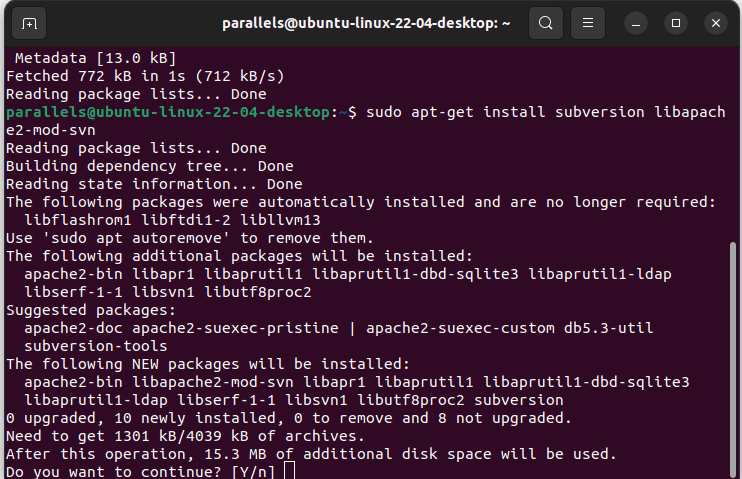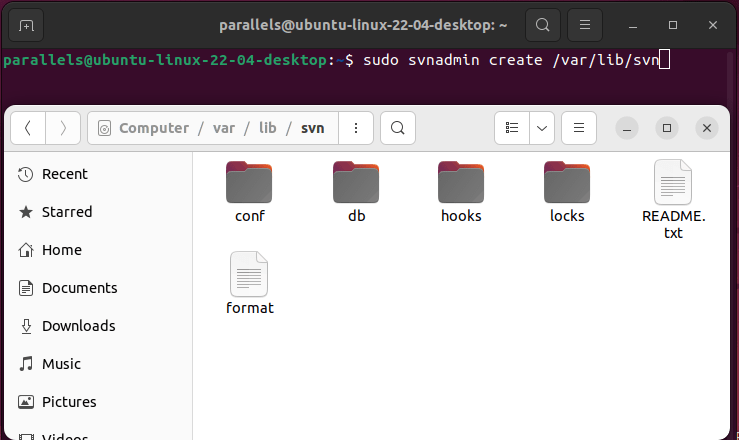При разработке проекта вы можете использовать контроль версий, чтобы можно было легко вернуть файл к предыдущей версии, исправить ошибки или восстановить ранее удаленные файлы. В Ubuntu простой способ контроля версий — настроить сервер Subversion (SVN).
Ищете более популярную систему контроля версий? Ознакомьтесь с нашим руководством по Git для начинающих. .
Что такое Subversion?
Subversion — это программное обеспечение для контроля версий с открытым исходным кодом. Он позволяет вам создавать версии вашего кода или проектов, чтобы легко обращаться к ним в будущем.
Subversion похожа на Git, еще одно программное обеспечение для контроля версий, хотя их внутрення
Contents
Что такое Subversion?
уга.Subversion легче освоить, поскольку в ней меньше команд. При внесении изменений вы всегда работаете с центральным репозиторием Subversion, что устраняет путаницу между локальными и удаленными репозиториями. Однако, если у вас нет доступа к этому центральному репозиторию (если у вас нет Интернета), вы не сможете совершать коммиты. Subversion также не хватает некоторых полезных функций, которые есть в Git. Кроме того, не забывайте, что Git сейчас стал гораздо популярнее благодаря появлению веб-сайтов GitHub и GitLab, поэтому вместо этого вы получите больше пользы от изучения Git.
Настройка Subversion
Первое, что нужно сделать, это установить программное обеспечение Subversion.
- Откройте приложение «Терминал», используя сочетание клавиш по умолчанию Ctrl+ Alt+ T.
- Обновить систему:
sudo apt update
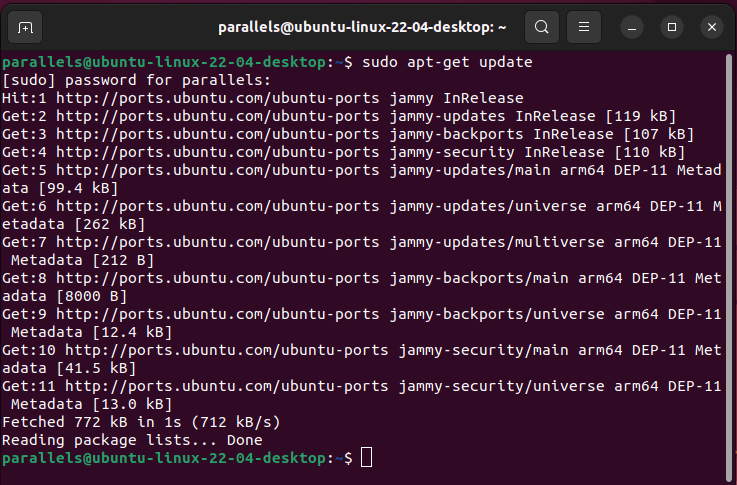
- Установите сервер Apache:
sudo apt install apache2
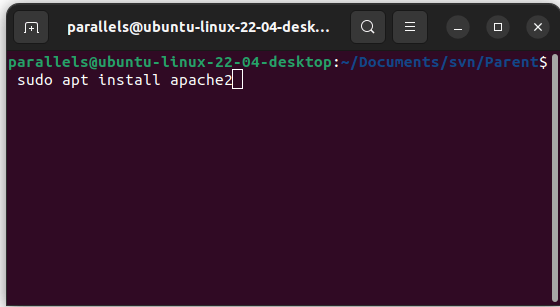
- Введите команду для установки Subversion:
sudo apt install subversion libНастройка Subversion
Введите
Y, когда будет предложено продолжить установку.
- Создайте каталог для хранения репозитория сервера:
sudo svnadmin create /var/lib/svn<ол старт="6">
sudo chown -R www-data:www-data /var/lib/svn sudo chmod 770 -R /var/lib/svn
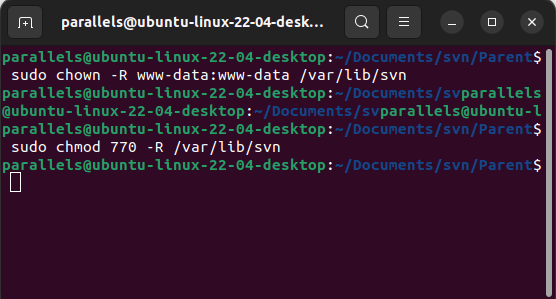
Полезно знать : узнайте все различия между Apache и Nginx .
Настроить Apache для доступа к SVN
Далее настройте сервер Apache с помощью SVN.
- Откройте файл конфигурации Apache SVN:
sudo nano /etc/apache2/mods-available/dav_svn.conf
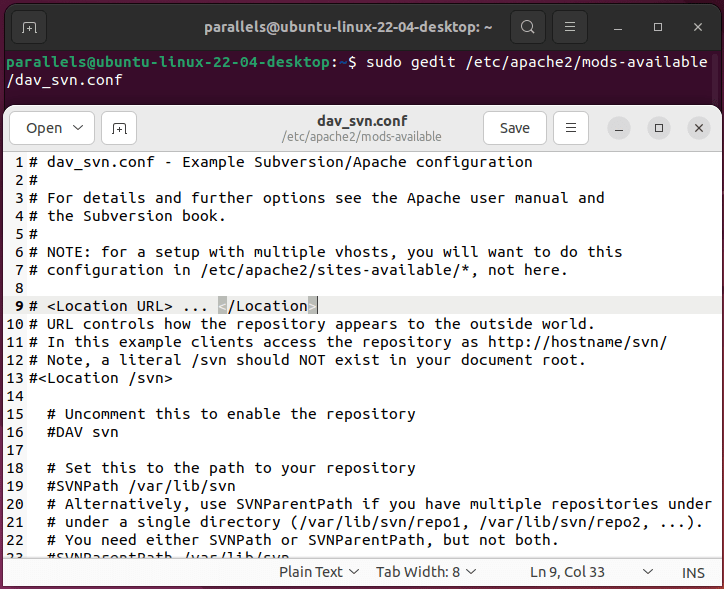
- Найдите приведенные ниже строки и удалите знак «#» перед ними, чтобы раскомментировать:
... <Location /svn> DAV svn SVNPath /var/lib/svn ... AuthType Basic AuthName "Subversion Repository" AuthUserFile /etc/apache2/dav_svn.passwd ... <LimitExcept GET PROPFIND OPTIONS REPORT> Require valid-user </LimitExcept> ... </Location>
- Установить утилиты для Apache:
sudo apt install apache2-utils
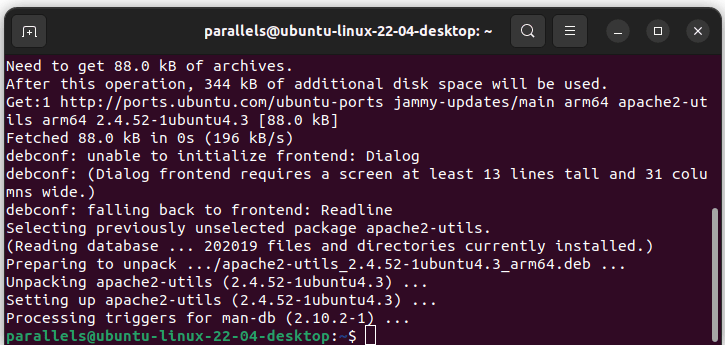 Настроить Apache для доступа к SVNзавершена">
Настроить Apache для доступа к SVNзавершена">- Создайте пароль для своего имени пользователя:
sudo htpasswd -cm /etc/apache2/dav_svn.passwd yourusername
Запомните пароль; он понадобится вам позже для запуска команд SVN.
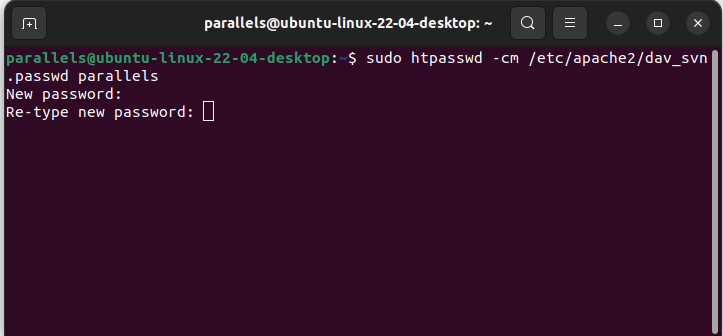
- Перезапустите Apache с помощью:
sudo /etc/init.d/apache2 restart
Откройте браузер и перейдите по адресу http://localhost/svn. Если вы видите следующее, установка прошла успешно!
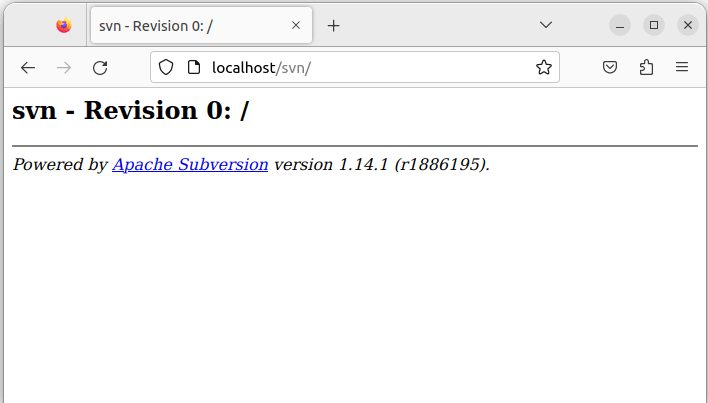
Полезно знать : Apache также позволяет разместить веб-сайт на вашем компьютере. Узнайте, как подготовить Apache к высокому трафику на ваш сайт. .
Добавьте файлы вашего проекта в SVN
Теперь, когда у вас есть пустой репозиторий SVN, выполните следующие действия для работы с ним.
- Загрузить рабочую копию пустого репозитория с помощью:
svn checkout http://localhost/svn
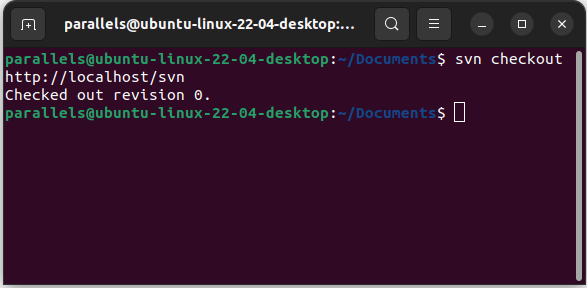
- Перейдите во вновь созданную папку «svn» и создайте или скопируйте в нее файлы проекта.
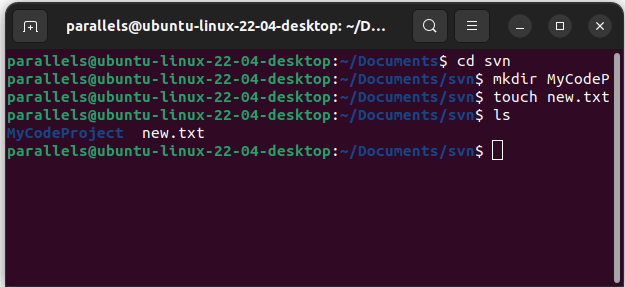
- Используйте
svn add *, чтобы выбрать все измененные файлы в рабочей копии для фиксации.
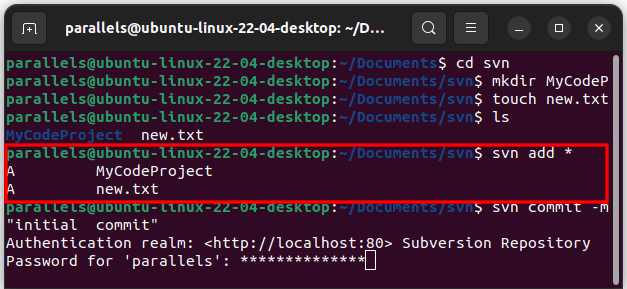
- Введите
svn commit -m "your commit message", чтобы зафиксировать и загрузить файлы, добавленные на предыдущем шаге, в репозиторий SVN. Вам нужно будет ввести пароль, который вы создали ранее для этой команды.
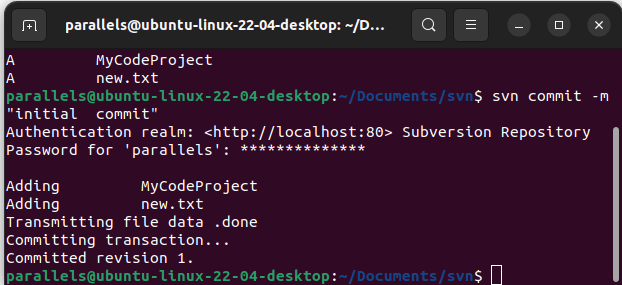
- Обновить http://localhost/svn. Если вы видите новые файлы и увеличенный номер «Ревизии», вы добились успеха!
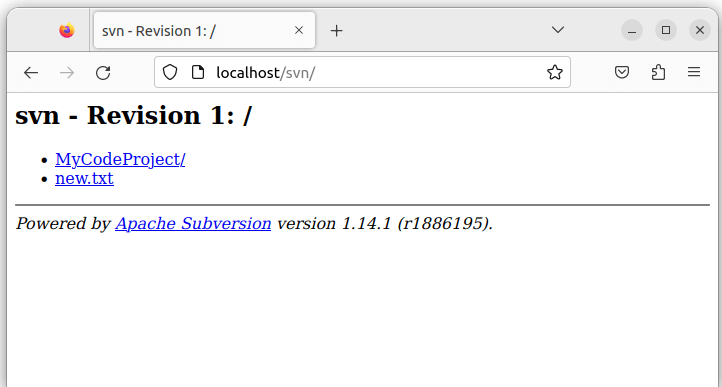
Изображение предоставлено: Pexels. Все скриншоты сделаны Брэндоном Ли.